Por regla general cuando insertas un CD de música en un ordenador, lo que esperas encontrar es una serie de archivos con un icono cuya figura es a manera de un CD, mismo que no lo puedes abrir con Windows media player de una forma normal, es decir como lo harías habitualmente con un archivo de MP3.
![]()
De todos modos esa no es la cuestión que nos interesa en este momento, ya que queremos despejar algunas dudas sobre determinados problemas que han tenido algunos usuarios, mismo que consiste en que el icono de los archivos contenidos en el CD de música ahora son diferentes a lo que era originalmente.
Y es que los íconos en algunos casos se muestra a manera del íconos de Internet Explorer, lo cual para cualquier usuario no tiene sentido alguno, pero que aquí te lo explicaremos de una manera sencilla y clara.
En primer lugar cabe mencionar que mucha de la información contenida en tu ordenador o sistema operativo es registrada en un archivo que se muestran a manera de bases de datos sobre la información que tienes en el sistema operativo. Cuando algo diferente puedes notar en tú sistema operativo, como es el caso del cambio de la forma del icono de tú CD de música, lo que te está mostrando es que este archivo que actúa a manera de cache de datos se encuentra dañado o está corrupto, lo cual hay que corregirlo de la manera más adecuada.
Para hacer esto, debemos de ubicar a este archivo que actúan como caché de datos. El archivo que buscaremos se encuentra como parte del sistema operativo, por lo que su estado será invisible. Para poder ver este tipo de archivos recordemos una parte del artículo llamado «Activar de forma directa un salva pantalla«, donde ingresábamos a las propiedades de la carpeta, pero esta vez activando la casilla que dice «mostrar todos los archivos ocultos», lo cual es necesario para poder ver archivos del sistema.
Suponiendo el nombre de usuario en este sistema operativo tiene nombre de Rodrigo y con todos los archivos ocultos ya hechos visibles, nos dirigimos hacia la siguiente ruta:
- Hacemos clic con el botón derecho de nuestro raton en el botón de «inicio«
- De todas las opciones elegimos «explorar«
- Una vez aquí, nos dirigimos hacia la siguiente ruta mostrada en el gráfico inferior
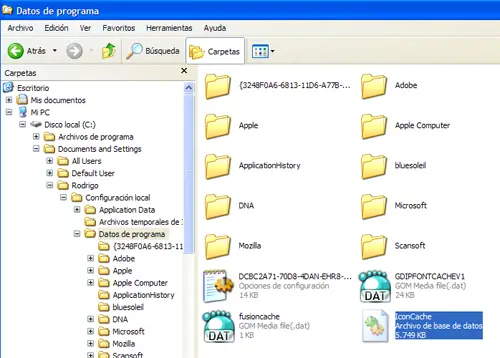
Como podemos observar, allí se encuentra un archivo del sistema con el nombre Iconcache.db, el cual deberemos de borrarlo para solucionar el problema planteado en el inicio.